קהלים הם קיבוצים של משתמשים שניתן להשתמש בהם כדי לייעד תוכן לאנשים בארגון שלך. קיבוצים נקבעים על-ידי חברויות בקבוצות תפוצה של Exchange Online, חברויות בקבוצות SharePointאו כללים שתצורתם נקבעה על-ידי מנהל ה_z0z_ באמצעות מרכז הניהול של _z1z_ . מנהלי _z0z_ יכולים להוסיף, לערוך ולמחוק קהלים באמצעות מרכז הניהול של SharePoint.
הערה: עליך להיות בעל הרשאות מנהל מערכת כללי _z0z_ כדי לגשת למרכז הניהול של SharePoint ולבצע את המשימות המתוארות במאמר זה.
קהלים מאפשרים לארגונים לייעד תוכן למשתמשים ספציפיים. ניתן להחיל קהלים על תוכן ברמת הרשימה או פריט הרשימה.
ב-, כללי קהל _z0z_יכולים להתבסס על מידע במאגרים הבאים:
-
חשבון משתמש _z0z_ של שירות מדריכי כתובות, שהוא מופע _z1z_ active directory
-
חברות במערכת ניהול זהויות, לדוגמה, Active Directory Domain Services (AD DS)
-
מבנה דיווח של ארגון (אם מידע זה מאוחסן ב- AD DS).
קהלים מוגדרים ונכללים ביישומי שירות של פרופילי משתמשים.
יש לבצע הידור לכל קהל לפני שניתן יהיה לייעד תוכן לקהל זה. ההידור מזהה חברות בקהל על-ידי סריקת הנתונים שדווחו לאחרונה ממערכת ניהול הזהויות. ב- _z0z_, הגדרת הידור של קהל מוגדרת עבורך ומתרחשת במרווחי זמן קבועים שנקבעו מראש על-ידי מדריך ה_z1z_ .
הערת אבטחה: קהלים הם פשוט דרך נוחה להצגת תוכן לקבוצות ספציפיות של אנשים. התוכן עדיין זמין וגלוי לכל אדם עם הרשאות מתאימות. לקבלת מידע נוסף, קרא את תכנון אסטרטגיית הרשאות.
הוספה, עריכה או מחיקה של קהל
קהלים מקבצים משתמשים בארגון כך שתוכל להתאים אישית מידע כדי להבטיח את מידת הרלוונטיות שלו עבור המשתמשים. כאשר אתה מוסיף קהל חדש, אתה מוסיף גם כלל קהל הקובע את החברות בקהל. קהלים כוללים תמיד כלל קהל אחד לפחות. לקבלת מידע נוסף אודות כללי קהל, ראה 'הוספה, עריכה או מחיקה של כלל קהל'.
כאשר אתה מוסיף קהל חדש, אתה בוחר גם בעלים עבור הקהל. הבעלים צריך להיות מישהו שמבין מדוע נוצר הקהל ושניתן ליצור עמו קשר בכל מקרה של בעיה עם הקהל. האדם שיצר את הקהל מוגדר לרוב כבעלים, אך זוהי אינה דרישה. הגדרת בעלים לקהל עשויה לעזור לארגונים בעלי מספר גדול של קהלים שנוצרו על-ידי כמה מנהלים שונים.
חשוב: בעת הוספת קהל חדש, לא ניתן להציג את החברים בו עד לביצוע ההידור.
הוספת קהל
באפשרותך להוסיף קהל כאשר ברצונך לסנן את מסירת התוכן כך שיהיה גלוי רק למשתמשים נבחרים.
-
היכנס ל- Microsoft 365 כמנהל מערכת כללי או כמנהל מערכת של SharePoint.
-
בחר את סמל מפעיל היישומים

-
בחלונית הימנית, בחר מרכזי ניהול > SharePoint.
-
בחר פרופילי משתמשים.
-
תחת אנשים, בחר ניהול קהלים.
-
בדף 'הצגת קהלים', בחר קהל חדש.
-
בדף 'יצירת קהל', במקטע מאפיינים, בתיבה שם, הקלד שם עבור הקהל החדש.
-
בתיבה תיאור, הקלד תיאור מפורט של הקהל החדש.
-
בתיבה בעלים, הקלד את שם החשבון של המשתמש שיהיה הבעלים של קהל זה וינהל אותו. באפשרותך לבחור בדוק שמות כדי לוודא שהקלדת את השם כראוי; לחלופין, באפשרותך לבחור עיון כדי לחפש שם חשבון.
-
בחר באפשרות ממלאים את כל הכללים או ממלאים כללים כלשהם כדי לקבוע את החברים בקהל זה.
-
בחר באפשרות אישור.
-
בדף 'הוספת כלל קהל', בצע אחת מהפעולות הבאות:
-
כדי להוסיף כלל בהתבסס על מאפיינים של משתמש:
-
במקטע אופרנד, בחר משתמש.
-
במקטע אופרטור, בחר מדווח ל כדי ליצור כלל בהתבסס על הירארכיה ארגונית, או בחר באפשרות חבר ב כדי למקד לפי קבוצה או רשימת תפוצה.
-
בתיבה ערך, הקלד את שם המשתמש או בחר את המשתמש שברצונך להשתמש בו לבדיקת כלל זה.
-
עבור כלל 'מדווח ל', בחר באדם המוגדר כמנהל של המשתמשים שברצונך לכלול בקהל.
-
עבור קהל חבר ב, בחר את הקבוצה או רשימת התפוצה שתיכלל בכלל הקהל.
-
-
-
כדי להוסיף כלל בהתבסס על מאפיין של פרופיל משתמש:
-
במקטע אופרנד, בחר מאפיין ולאחר מכן בחר מאפיין מהרשימה.
-
ברשימה אופרטור, בחר אופרטור עבור המאפיין. על-אף שכל מאפיין כולל קבוצה שונה מעט של אופרטורים, אופרטורים נפוצים כוללים את = ואת מכיל.
-
במקטע ערך, הקלד ערך לשימוש בעת הערכת המאפיין מול כלל זה.
-
-
-
בחר באפשרות אישור.
עריכת קהל
באפשרותך לשנות את השם, את התיאור או את הבעלים של קהל. באפשרותך גם לקבוע אם יהיה על חברי הקהל למלא את כל כללי הקהל או אם יוכלו למלא כללי קהל כלשהם.
-
היכנס ל- Microsoft 365 כמנהל מערכת כללי או כמנהל מערכת של SharePoint.
-
בחר את סמל מפעיל היישומים

-
בחלונית הימנית, בחר מרכזי ניהול > SharePoint.
-
בחר פרופילי משתמשים.
-
תחת אנשים, בחר ניהול קהלים.
-
בדף 'הצגת קהלים', ברשימת הקהלים, הצבע על שם הקהל שברצונך לערוך, בחר את החץ שמופיע ולאחר מכן בחר ערוך.
-
בדף 'עריכת קהל', באפשרותך לבצע את השינויים הבאים:
-
במקטע מאפיינים, באפשרותך לשנות את השם או את התיאור של הקהל.
-
בתיבה בעלים, באפשרותך להקליד את שם החשבון של המשתמש שיהיה הבעלים של קהל זה וינהל אותו. באפשרותך לבחור בדוק שמות כדי לוודא שהקלדת את השם כראוי; לחלופין, באפשרותך לבחור עיון כדי לחפש שם חשבון.
-
תוכל לבחור באפשרות ממלאים את כל הכללים או ממלאים כללים כלשהם כדי לקבוע את החברות בקהל זה.
-
-
בחר באפשרות אישור כדי להחיל את השינויים.
מחיקת קהל
ייתכן שתרצה למחוק קהל כאשר לא יהיה עוד צורך עסקי לייעד תוכן למשתמשים וקבוצות בקהל זה.
-
היכנס ל- Microsoft 365 כמנהל מערכת כללי או כמנהל מערכת של SharePoint.
-
בחר את סמל מפעיל היישומים

-
בחלונית הימנית, בחר מרכזי ניהול > SharePoint.
-
בחר פרופילי משתמשים.
-
תחת אנשים, בחר ניהול קהלים.
-
בדף 'הצגת קהלים', ברשימת הקהלים, בחר את הקהל שברצונך למחוק ולאחר מכן בחר מחק.
-
בחר באפשרות אישור כדי לאשר את המחיקה.
הוספה, עריכה או מחיקה של כלל קהל
כאשר אתה מוסיף קהל, אתה יוצר גם כלל קהל הקובע את החברות בקהל. קהלים כוללים תמיד כלל קהל אחד לפחות, אך באפשרותך לשנות כללי קהל בכל עת. כללי קהל חדש או עריכה אינם מוחלים עד לביצוע קומפילציה מחדש של הקהל במהלך סינכרון מדריכי הכתובות הבא _z0z_ .
כל כלל קהל כולל את הרכיבים הבאים:
-
האופרנד מזהה את המשתמש או את המאפיין שברצונך לכלול בשאילתה עבור הכלל.
-
האופרטור קובע אם משתמשים המתאימים לערך זה נכללים או אינם נכללים בקהל.
-
הערך הוא נקודת ההשוואה שמשמשת את השאילתה.
קהלים הכוללים כללים מרובים משתמשים באחת מקבוצות הלוגיקה הבאות:
-
ממלאים את כל הכללים: על המשתמשים להתאים לכל הכללים כדי להפוך לחברים בקהל זה. כללים נוספים נוטים להקטין את גודלו של הקהל.
-
ממלאים כללים כלשהם: משתמשים המתאימים לכללים כלשהם הופכים לחברים בקהל. כללים נוספים נוטים להגדיל את גודלו של הקהל.
הוספת כלל קהל
הוספה של כללי קהל היא שיטת עבודה מומלצת במצבים הבאים:
-
ערך חדש עבור האופרנד של המשתמש אתה מייעד קהל לקהל לפי חברות או מבנה דיווח, וברצונך להוסיף משתמשים ברשימת תפוצה אחרת או לדווח למנהל אחר.
-
אופרטור חדש עבור האופרנד של המשתמש אתה מיקוד כעת על-ידי מבנה הדיווח וברצונך לייעד לפי חברות ברשימת תפוצה.
-
אופרנד חדש אתה מייעד כעת קהל על-ידי חברות או מבנה דיווח, וברצונך להרחיב או להקטין את החברות בהתבסס על מאפיין של פרופיל משתמש.
-
אופרנד מאפיין חדש אתה מייעד קהל בהתבסס על מאפיין אחד וברצונך להרחיב או להקטין את החברות בהתבסס על מאפיין נוסף.
כדי להוסיף כלל קהל, בצע פעולות אלה.
-
היכנס ל- Microsoft 365 כמנהל מערכת כללי או כמנהל מערכת של SharePoint.
-
בחר את סמל מפעיל היישומים

-
בחלונית הימנית, בחר מרכזי ניהול > SharePoint.
-
בחר פרופילי משתמשים.
-
תחת אנשים, בחר ניהול קהלים.
-
בדף 'הצגת קהלים', הצבע על שם הקהל שברצונך לקבוע את תצורתו, בחר את החץ שמופיע ולאחר מכן בחר הצג מאפיינים.
-
בדף 'הצגת מאפייני קהל', במקטע כללי קהל, בחר הוסף כלל.
-
בדף 'הוספת כלל קהל', בצע אחת מהפעולות הבאות:
-
כדי להוסיף כלל בהתבסס על משתמש:
-
במקטע אופרנד, בחר משתמש.
-
במקטע אופרטור, בחר מדווח ל כדי ליצור כלל בהתבסס על הירארכיה ארגונית, או בחר באפשרות חבר ב כדי למקד לפי קבוצה או רשימת תפוצה.
-
בתיבה ערך, הקלד את שם המשתמש או בחר את המשתמש שברצונך להשתמש בו לבדיקת כלל זה.
-
עבור כלל מדווח ל, בחר באדם המוגדר כמנהל של המשתמשים שברצונך לכלול בקהל.
-
עבור קהל חבר ב, בחר את הקבוצה או רשימת התפוצה שתיכלל בכלל הקהל.
-
-
-
כדי להוסיף כלל בהתבסס על מאפיין של פרופיל משתמש:
-
במקטע אופרנד, בחר מאפיין ולאחר מכן בחר מאפיין מהרשימה.
-
ברשימה אופרטור, בחר אופרטור עבור המאפיין. על-אף שכל מאפיין כולל קבוצה שונה מעט של אופרטורים, אופרטורים נפוצים כוללים את = ואת מכיל.
-
במקטע ערך, הקלד ערך לשימוש בעת הערכת המאפיין מול כלל זה.
-
-
-
בחר באפשרות אישור.
עריכת כלל קהל
עריכת כלל קהל היא שיטת עבודה מומלצת במצבים הבאים:
-
אופרנד זהו השינוי הנמוך ביותר, מכיוון שכמעט תמיד נהוג להוסיף כלל חדש. עם זאת, באפשרותך לשנות אופרנד משתמש בהתבסס על מבנה הדיווח או החברות ברשימת תפוצה לאופרנד מאפיין בהתבסס על מנהל, כותרת או מאפיין אחר שנועד ליצור קהל עם חברות ממוקדות.
-
אופרטור ייתכן שתשנה את האופרטור אם החברות בפועל של הרשימה צרה מדי או רחבה מדי. לדוגמה, באפשרותך לשנות את אופרטור = (שווה) לאופרטור מכיל כדי להגדיל את החברות של הקהל.
-
Value באפשרותך לשנות את ערך היעד עבור כלל קהל אם אתה מעריך את האופרנד או המאפיין הנכונים של המשתמש, אך החברות גדולה או קטנה מהמתוכנן, או שקיימים משתמשים או קבוצות שברצונך לכלול או לא לכלול בהתבסס על שינוי הצרכים העסקיים. אם המאפיין הוא מרובה ערכים, באפשרותך גם להוסיף ערך נוסף אחד או יותר.
הערה: שינויים בכללי הקהל לא ישתקפו עד לאחר הידור מחוזר של הקהל בהתאם למרווח הזמן הקבוע שנקבע מראש ב_z0z_.
-
היכנס ל- Microsoft 365 כמנהל מערכת כללי או כמנהל מערכת של SharePoint.
-
בחר את סמל מפעיל היישומים

-
בחלונית הימנית, בחר מרכזי ניהול > SharePoint.
-
בחר פרופילי משתמשים.
-
תחת אנשים, בחר ניהול קהלים.
-
בדף 'הצגת קהלים', הצבע על הקהל שברצונך לקבוע את תצורתו, בחר את החץ שמופיע ולאחר מכן בחר הצג מאפיינים.
-
בדף 'הצגת מאפייני קהל', במקטע כללי קהל, בחר את הכלל שברצונך לערוך.
-
בדף 'עריכת כלל קהל', בצע אחת מהפעולות הבאות:
-
כדי לבסס את החברות בקהל על משתמש:
-
במקטע אופרנד, בחר משתמש.
-
במקטע אופרטור, בחר מדווח ל כדי ליצור כלל בהתבסס על הירארכיה ארגונית, או בחר באפשרות חבר ב כדי למקד לפי קבוצה או רשימת תפוצה.
-
בתיבה ערך, הקלד את שם המשתמש או בחר את המשתמש שברצונך להשתמש בו לבדיקת כלל זה.
-
עבור כלל מדווח ל, בחר באדם המוגדר כמנהל של המשתמשים שברצונך לכלול בקהל.
-
עבור קהל חבר ב, בחר את הקבוצה או רשימת התפוצה שתיכלל בכלל הקהל.
-
-
-
כדי לבסס את החברות בקהל על מאפיין של פרופיל משתמש:
-
במקטע אופרנד, בחר מאפיין ולאחר מכן בחר מאפיין מהרשימה.
-
ברשימה אופרטור, בחר אופרטור עבור המאפיין. על-אף שכל מאפיין כולל קבוצה שונה מעט של אופרטורים, אופרטורים נפוצים כוללים את = ואת מכיל.
-
במקטע ערך, הקלד ערך לשימוש בעת הערכת המאפיין מול כלל זה.
-
-
-
בחר באפשרות אישור.
מחיקת כלל קהל
ניתן להרחיב או לצמצם חברות ברשימה אם הצורך העסקי בייעוד תוכן השתנה. אם על הקהל למלא את כל הכללים, מחיקת כלל קהל תרחיב את החברות. אם הקהל יכול למלא כללים כלשהם, מחיקת כלל קהל תצמצם את החברות. אם אין עוד צורך בקהל עצמו, עליך למחוק את הקהל כולו במקום למחוק כללים ספציפיים בלבד.
הערה: קהלים ימשיכו לכלול קהלים התואמים לכללים שנמחקו עד להשלמת ההידור.
-
היכנס ל- Microsoft 365 כמנהל מערכת כללי או כמנהל מערכת של SharePoint.
-
בחר את סמל מפעיל היישומים

-
בחלונית הימנית, בחר מרכזי ניהול > SharePoint.
-
בחר פרופילי משתמשים.
-
תחת אנשים, בחר ניהול קהלים.
-
בדף 'הצגת קהלים', הצבע על הקהל שברצונך לקבוע את תצורתו, בחר את החץ שמופיע ולאחר מכן בחר הצג מאפיינים.
-
בדף 'הצגת מאפייני קהל', במקטע כללי קהל, בחר את הכלל שברצונך למחוק.
-
בחלקו התחתון של הדף 'עריכת כלל קהל', בחר מחק.
-
בחר באפשרות אישור כדי לאשר את המחיקה.
הצגת קהלים
באפשרותך להציג רשימה של קהלים כדי לבחור קהל או כלל קהל לעריכה או למחיקה. השתמש בהליך זה כדי להציג את כל הקהלים.
-
היכנס ל- Microsoft 365 כמנהל מערכת כללי או כמנהל מערכת של SharePoint.
-
בחר את סמל מפעיל היישומים

-
בחלונית הימנית, בחר מרכזי ניהול > SharePoint.
-
בחר פרופילי משתמשים.
-
תחת אנשים, בחר ניהול קהלים.
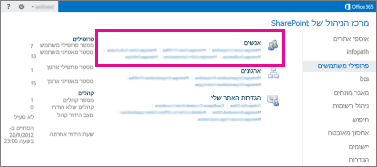
-
כדי לאתר קהל ספציפי ברשימת קהלים, הקלד את האותיות הראשונות של שם הקהל בתיבה חפש קהלים המתחילים ב ולאחר מכן בחר חפש.










